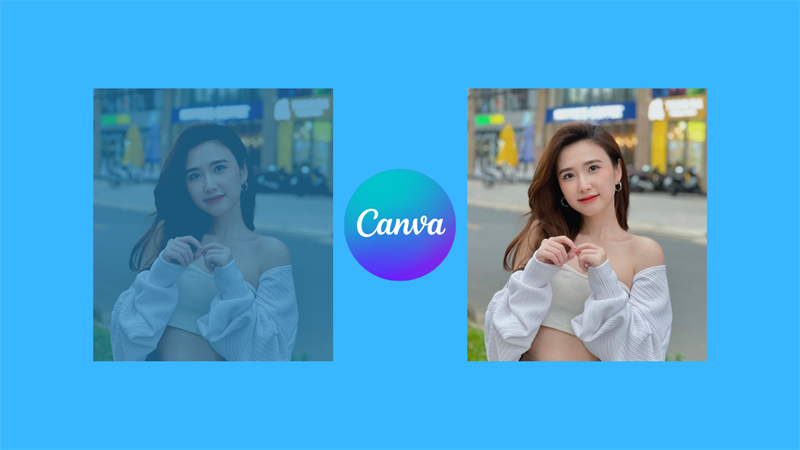Dùng Canva thì chắc hẳn đôi lúc bạn muốn tìm một bức ảnh nào đó trên internet để phục vụ công việc của mình nhưng nó lại quá nhỏ và quá mờ. Dưới đây sẽ là bài chia sẻ của mình về cách tải xuống hình ảnh chất lượng cao trên Canva với máy tính của bạn vô cùng đơn giản và nhanh chóng.
Cách tải xuống hình ảnh chất lượng cao trên Canva
Để thực hiện được tính năng tải xuống hình ảnh chất lượng cao trên Canva thì bạn hãy làm theo các bước dưới đây nhé.
Bước 1: Truy cập vào Canva bằng link này > Tạo thiết kế > Cỡ tùy chỉnh. Điền vào kích cỡ hình ảnh mà bạn muốn tải về > Tạo thiết kế mới.

Bước 2: Ở tab Thành phần bên trái, ở ô tìm kiếm bên trên, các bạn nhập vào từ khóa để tìm hình ảnh. Sau đó nhấn vào mục Ảnh ngay bên dưới ô tìm kiếm để Canva lọc và chỉ lấy định dạng hình ảnh thôi > Chọn một bức ảnh ưng ý.

Bước 3: Chú ý vào các mốc của hình ảnh khi ta nhấp chuột trái vào nó. Nhấn giữ chuột tại các mốc này và kéo thả sao cho vừa với khung hình bên ngoài (Phần viền mà mình đã đánh dấu bằng màu đỏ)
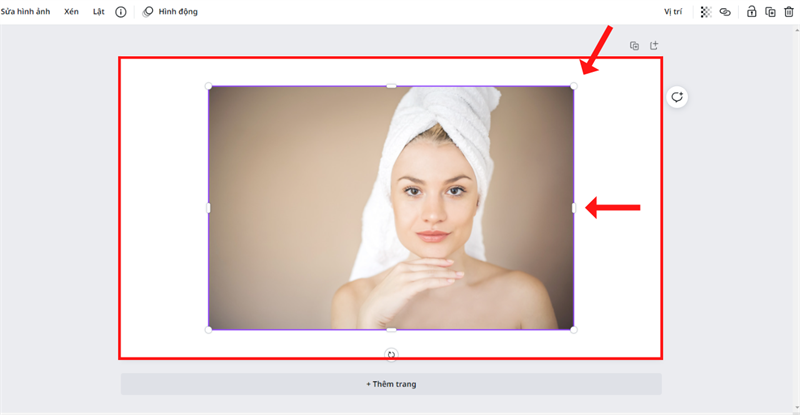
Bước 4: Sau đó chú ý tới phần trên bên phải có nút Chia sẻ, nhấn vào nút này > Tải xuống.

Bước 5: Nhấn vào phần Loại tệp.

Bước 6: Chọn định dạng là PNG nhé!

Bước 7: Kéo phần Kích cỡ sang hết bên phải > Tải xuống.

Đợi ảnh của bạn được tải xuống hoàn tất nữa là xong. Thao tác tải ảnh chất lượng cao trên Canva vô cùng dễ làm phải không nào!